Win10如何设置图片打开方式?
来源:网络收集 点击: 时间:2024-02-23【导读】:
我们一般都是使用Windows自带的打开方法去打开图片的,而有小伙伴想要更改图片的打开方式却不知道如何操作,那么遇到这种情况应该怎么办呢?下面就和小编一起来看看有什么解决方法吧。品牌型号:华硕Z92J系统版本:Windows10方法/步骤1/6分步阅读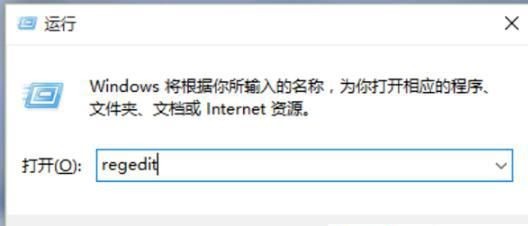 2/6
2/6 3/6
3/6 4/6
4/6 5/6
5/6 6/6
6/6
首先我们按win+r键打开运行窗口,输入命令”regedit“回车确认。
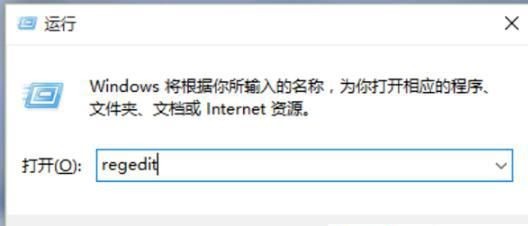 2/6
2/6进入到注册表编辑器中,我们双击左侧的目录,依次打开“HKEY_LOCAL_MACHINESOFTWAREMicrosoft”目录。
 3/6
3/6然后在Microsoft目录下,我们需要找到“Windows Photo ViewerCapabilitiesFileAssociations”目录项。直到看到该子目录下的一系列关键文件。
 4/6
4/6我们在FileAssociations目录中,右键选择“新建-字符串值”菜单。
 5/6
5/6这时候如果你想要使用Windows照片查看器查看.png后缀的文件,那么数值名称写为.png,数值数据还是为PhotoViewer.FileAssoc.Tiff。换句话说,只要你想更改任何格式的图片文件打开方式,那么数值名称就是。格式名称,数值数据一直为PhotoViewer.FileAssoc.Tiff。
 6/6
6/6然后我们就成功修改了图片文件的打开方式,我们可以关闭注册表编辑器。然后对着你想要打开的图片格式的文件击右键,选择“打开方式”,就可以看到打开程序列表中有“Windows照片查看器”。

版权声明:
1、本文系转载,版权归原作者所有,旨在传递信息,不代表看本站的观点和立场。
2、本站仅提供信息发布平台,不承担相关法律责任。
3、若侵犯您的版权或隐私,请联系本站管理员删除。
4、文章链接:http://www.1haoku.cn/art_120912.html
上一篇:草莓画法教程
下一篇:excel如何把特定条件的数据圈起来?
 订阅
订阅